Как писать от имени сообщества в ВК, комментировать от лица группы, отправлять сообщения и отвечать в обсуждениях от сообщества Вконтакте
Вконтакте КомментироватьЗадать вопросНаписать пост
С 2017 года социальная сеть ВКонтакте предоставляет пользователям возможность оставлять посты и комментарии от имени группы, вести переписку с подписчиками. Данная возможность предоставляется владельцам, модераторам и администраторам. Если ранее она предоставлялась только в том случае, когда количество подписчиков превысило 50 человек, а сама группа была создана как минимум неделю назад, то сегодня данная опция доступна сразу.
Как оставить пост на стене
Писать посты на стене от имени группы в ВК проще всего, если пользователь является модератором или администратором. Обычно опубликованные записи подписываются группой автоматически. Но в некоторых случаях публикация возможна как от публичной страницы, так и отдельного человека, в зависимости от настроек.
Если пост не подписывается автоматически, необходимо:
- Открыть страницу.
- На стене в окне «Напишите что-нибудь» ввести необходимый текст.
- Далее нажать на значок шестеренки и открыть меню настроек отправки сообщения.
- В выпадающем меню поставить галочку возле пункта «От имени сообщества».
- После нажать на кнопку «Опубликовать» или же выставить таймер публикации записи, в зависимости от потребностей.
Как оставлять комментарии
Не менее просто комментировать записи на стене от имени сообщества. Для этого:
- Находим интересующую запись и заполняем текстовое поле.
- Возле комментария нажимаем на иконку со своей аватаркой.
- В выпадающем списке выбираем, как именно будет подписан комментарий.
- Нажимаем на стрелочку для публикации.
Как вести личную переписку
Куда сложнее дело обстоит с перепиской между пользователем и модераторами.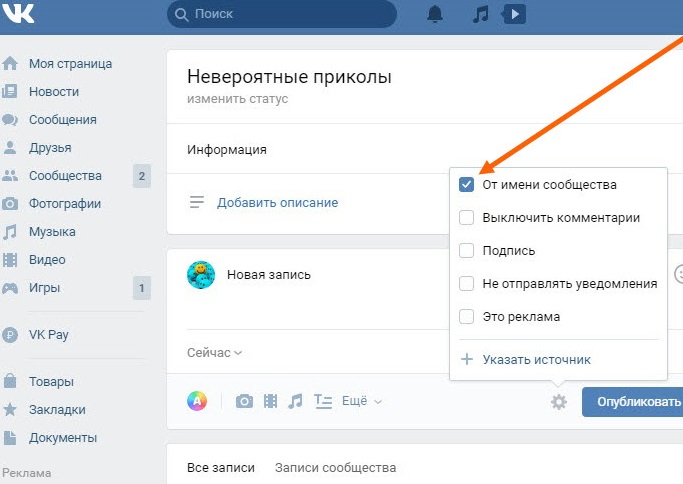
В первую очередь, должны быть включены сообщения группы. Только с их помощью можно организовать переписку подписчик – модератор.
Включить их можно в разделе «Управление», подраздел «Сообщения».
В окне настроек выбрать вариант «Включены».
Дополнительно нажмите галочку возле параметра «Добавить в левое меню».
После того, как пользователь напишет в группу, можно ему ответить. Например:
При этом ответ автоматически будет отправлен от имени сообщества.
Написать сообщение любому пользователю, не написавшему первым – нельзя. Можно только ответить на заданный вопрос или вступить в диалог.
Можно ли оставить запись в другой группе
Вконтакте не позволяет оставлять посты от имени сообщества в чужих группах. Это является вполне верным решением, иначе страницы пестрели бы спамом, оставленным предприимчивыми личностями, решившими раскрутиться за счет более популярных конкурентов.
Кроме того, далеко не везде доступна возможность оставлять комментарии не со своего личного профиля ВК. Это связано с настройками, рейтингом и популярностью публичной страницы, владельцем которой является лицо, желающее прокомментировать пост.
В обсуждениях
Для соответствующей подписи обсуждения необходимо при создании новой темы поставить галочку возле строки «От имени сообщества».
Далее необходимо нажать на кнопку «Создать тему».
Комментарии по умолчанию пишутся от лица пользователя. Если планируется ответ от сообщества – необходимо после написания текста нажать на иконку со своей аватаркой возле кнопки отправки и выбрать, от какого лица будет опубликован комментарий.
Как писать от имени сообщества с телефона
Писать с мобильного телефона не так сложно, как может показаться на первый взгляд. Достаточно открыть страницу сообщества и заполнить поле. Затем нажать на шестеренку возле кнопки «Отправить» и выбрать вариант «От имени сообщества».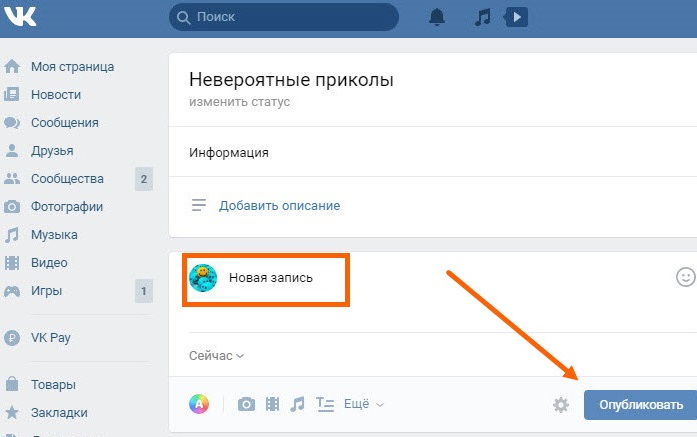 Затем опубликовать сообщение.
Затем опубликовать сообщение.
В целом, процесс идентичен публикации с помощью компьютера.
Отправка постов, записей и сообщений от имени группы позволяет не только сохранить анонимность, но и показать подписчикам, насколько важна и актуальна публикуемая информация. Любое сообщение, опубликованное таким образом, имеет куда больший вес.
На главную
Reader Interactions
Как добавить историю в сообщество ВК
Более 50 метрик для анализа эффективности продвижения во Вконтакте
Подключить LiveDune
помогут принимать верные решения, основанные на данных
принимать верные решения, основанные на данных
помогут
принимать
верные решения, основанные на данных
7 дней бесплатно
Как посмотреть истории во ВКонтакте из ленты новостей
Как смотреть истории из раздела сообщества и внутри группы
Просмотр сторис во ВКонтакте с телефона и компьютера
Таблица с основной статистикой историй
График, когда лучше всего публиковать истории
Топы историй
Истории — это площадка внутри площадки, поэтому создавайте уникальный контент для этого раздела, не дублируйте из самого сообщества. Вот несколько идей, что можно публиковать.
Вот несколько идей, что можно публиковать.
Используйте стикеры с мнением и опросами. Эти инструменты, позволяют собирать обратную связь от подписчиков: отзывы, вопросы к предстоящему прямому эфиру, вопросы для изучения целевой аудитории, мнение и предпочтения. Это не только поможет получить обратную связь, но и поддержит коммуникацию с подписчиками, чтобы о вас не забывали.
Внедрите рубрику «Обзор». Снимайте короткие видео о товаре или услуге и добавляйте на них ссылки. Можно делать обзор на новинки или небанальное использование товара.
Экспериментируйте с игровыми механиками. Взаимодействие с историями в игровой форме помогает вовлечь подписчика.
Используйте листинг. Статьи из нескольких пунктов удобно разбивать на истории: одна история — один пункт. Можно сделать 4-5 слайдов из 10 и добавить в конце «читайте дальше» со ссылкой на полный материал в сообществе.
Внедрите рубрику «Знакомство с командой». Покажите людей, которые стоят за вашим брендом, чтобы установить эмоциональную связь с подписчиками. Можно использовать приемы сторителлинга. Так вы сможете запомниться и выделиться на фоне конкурентов.
Покажите людей, которые стоят за вашим брендом, чтобы установить эмоциональную связь с подписчиками. Можно использовать приемы сторителлинга. Так вы сможете запомниться и выделиться на фоне конкурентов.
Делитесь новостями, которые ещё не появлялись в сообществе. Или анонсируйте новые публикации, чтобы увеличить их охват.
Старайтесь постить истории регулярно. Это поможет подписчикам привыкнуть к этому виду контента и не упускать вас из вида. Старайтесь чередовать развлекательный, виральный, информационный, рекламный и другой вид контента, чтобы подписчику было всегда интересно вас смотреть. Чтобы все грамотно распределить, рекомендуем составить контен-план.
Только важные новости в ежемесячной рассылке
Нажимая на кнопку, вы даете согласие на обработку персональных данных.
Что нового в SMM?
Подписывайся сейчас и получи 9 способов бесплатного продвижения в Инстаграм
Маркетинговые продукты LiveDune — 7 дней бесплатно
Наши продукты помогают оптимизировать работу в соцсетях и улучшать аккаунты с помощью глубокой аналитики
Анализ своих и чужих аккаунтов по 50+ метрикам в 6 соцсетях.
Статистика аккаунтов
Оптимизация обработки сообщений: операторы, статистика, теги и др.
Директ Инстаграм
Автоматические отчеты по 6 соцсетям. Выгрузка в PDF, Excel, Google Slides.
Отчеты
Контроль за прогрессом выполнения KPI для аккаунтов Инстаграм.
Аудит Инстаграм аккаунтов с понятными выводами и советами.
Экспресс-аудит
Поможем отобрать «чистых» блогеров для эффективного сотрудничества.
Проверка блогеров
Получить номер EORI: Кому нужен EORI
Перейти к содержанию руководства
Вам может понадобиться регистрационный и идентификационный номер экономического оператора (номер EORI ), если вы перемещаете товары:
- между Великобританией (Англией, Шотландией) и Уэльс) или остров Мэн и любая другая страна (включая ЕС )
- между Великобританией и Северной Ирландией
- между Великобританией и Нормандскими островами
- между Северной Ирландией и странами за пределами ЕС
Вам не нужен номер EORI , если вы перевозите товары только для личного пользования.
Если ваш бизнес базируется («установлен») в стране, в которую или из которой вы перевозите товары
Чтобы получить номер EORI , вашему бизнесу обычно необходимо иметь помещения в стране, в которую вы хотите экспортировать из — это называется «устанавливаться». Ваше помещение должно быть одним из следующих:
- зарегистрированный офис
- центральный офис
- постоянное коммерческое учреждение — помещения, в которых осуществляется часть вашей таможенной деятельности и постоянно находятся ваши кадровые и технические ресурсы
Если ваш бизнес не находится в стране, в которую или из которой вы перевозите товары
Вы все равно должны получить номер EORI
- подаете таможенную декларацию — проверьте, имеете ли вы право на сделать таможенную декларацию
- подача сводной декларации о въезде
- подача сводной декларации о выезде
- подача декларации временного хранения
- подача таможенной декларации на временный ввоз или реэкспортную декларацию при наличии гарантии
- действующий в качестве перевозчика для перевозки грузов морским, внутренним водным или воздушным транспортом
- действует как перевозчик, подключенный к таможенной системе, и вы хотите получать уведомления о подаче или изменении сводных ввозных деклараций
- , созданная в стране общего транзита, где декларация подается вместо сводной ввозной декларации или используется в качестве предварительной декларации
Если вы не имеете права подать заявление на получение номера EORI самостоятельно, вам необходимо назначить кого-то, кто будет заниматься таможней от вашего имени.
Если вы проживаете на Нормандских островах и перевозите товары в Великобританию или из Великобритании, вам не нужен номер EORI. Вам понадобится номер EORI, если вы используете таможенные системы HMRC, такие как таможенная обработка импортных и экспортных грузов (CHIEF).
Когда вам понадобится номер
EORIВам понадобится номер EORI , если вы:
- назначьте кого-то для работы с таможней от вашего имени и «утвердитесь» в стране, в которую вы импортируете или экспортируете
- подавать таможенные декларации
- использовать таможенные системы, такие как система
- подать заявку на решение таможни
Посмотреть печатную версию всего руководства
Как удалить созданное мероприятие ВКонтакте.
 Как удалить мероприятие из группы ВКонтакте. Как долго может быть изменено отправленное сообщение?
Как удалить мероприятие из группы ВКонтакте. Как долго может быть изменено отправленное сообщение?Можно ли вносить изменения в записи вконтакте или наоборот почему нельзя редактировать записи в контакте ? Такая возможность есть у владельца страницы, но при этом должны быть соблюдены определенные условия.
Как редактировать запись вконтакте на стене, или почему нельзя редактировать запись вк
Пользователю страницы ВКонтакте необходимо запомнить правило 24-х часов. Администрация социальной сети установила срок, в течение которого автор поста на стене ВКонтакте может внести любые изменения в ранее опубликованный пост. Чуть раньше такой лимит времени был всего 1 час, потом — 4 часа. Сегодня владелец страницы может отредактировать пост в течение 24 часов.
Чтобы внести исправления, вам нужно найти значок, отмеченный маленьким символом карандаша, в правом верхнем углу. При наведении курсора на иконку откроется , где вы можете сделать что угодно — изменить содержимое, добавить или удалить опубликованный текст.
Если автор записи не помнит конкретное время публикации, то просто посмотрите внимательно — через сутки после публикации значок редактирования (карандаш) исчезает. Единственный выход в этой ситуации — полностью удалить запись, нажав на крестик справа, и опубликовать новый пост.
Пост в группе: можно ли изменить его содержание. Почему ВКонтакте не может отредактировать пост?
Рядовые участники группы ВКонтакте, не являющиеся администраторами или модераторами сообщества, могут размещать посты на стене в группах, предлагать и публиковать новости, а также оставлять комментарии под опубликованными постами. При необходимости изменить публикуемую информацию целесообразно воспользоваться функцией редактирования.
Редактирование записи в группе Вконтакте возможно только в течение 1 дня с момента публикации. Если запись еще не устарела, то для внесения исправлений нужно найти и . В открывшемся окне можно исправить появившийся текст, добавить или удалить картинки и фотографии. После завершения редактирования сохраните измененную запись.
В открывшемся окне можно исправить появившийся текст, добавить или удалить картинки и фотографии. После завершения редактирования сохраните измененную запись.
И частично израсходовано настроек ВКонтакте . Прежде чем производить дальнейшие настройки для нашей учетной записи, нам нужно еще немного рассказать о разделе « »:
1. Для того, чтобы поддерживать живую беседу со своей аудиторией, нужно оставить галочки пустыми в настройках стены.
2. Важно понимать, что при взломе аккаунта , для его восстановления служба поддержки предложит вам ввести код, который высылается на ваш мобильный телефон. Поэтому, если вы меняете мобильное устройство, не забудьте ввести его номер в соответствующее поле. Чтобы обезопасить себя от взлома, выбирайте более сложный пароль и чаще его меняйте.
Итак, наши настройки сделаны, теперь мы можем перейти к редактированию страницы . Нажмем одну из кнопок (1) с предложением отредактировать.
После нажатия на любой из них открывается панель настроек страницы. В этих настройках можно редактировать следующие параметры:
В этих настройках можно редактировать следующие параметры:
1. «Основные» — персональные данные, дата рождения, семейное положение, родственники и т.д.
3. «Интересы» — здесь описано все, что нам интересно и чем мы увлекаемся.
4. «Образование» — школы и вузы, в которых обучались.
5. «Карьера» — где, когда и кем вы работали.
6. «Служба» — военная служба, если она была в вашей жизни. В каком месте и какой воинской части она прошла.
7. «Жизненная позиция» — тщательно выбираем из предоставленных списков то, что нам ближе по сути.
Теперь добавим статус (краткую информацию) под именем владельца аккаунта (2). Это место отлично подходит для отображения настроения, рассматривания чего-либо. Если владелец аккаунта собирается продвигать свой бренд или онлайн-бизнес, то это место поможет ему разместить ссылку на сторонний ресурс — сайт, и тем самым привлечь потенциальных клиентов или партнеров.
Наши настройки ВКонтакте сделаны. Пришло время сделать первую запись — публикацию на стене ВКонтакте . Для этого кликаем в текстовом поле с надписью «Что у вас нового?». Сюда можно поместить текстовое сообщение. При наведении курсора на слово «Прикрепить» открывается подменю, в котором вы можете добавить такие файлы, как фотографии, видео, аудио и т. д. Для того, чтобы опубликовать текст и прикрепленный к нему файл, нажмите на кнопку «Отправить».
И вот у нас на стене появляется первая публикация.
Если вас по какой-то причине не устраивает этот пост, вы можете его удалить. Для удаления записи необходимо навести курсор в правый верхний угол публикации, в этот момент появляется всплывающее окно с надписью «удалить» и крестиком, на который необходимо нажать.
Все сделали Настройки ВКонтакте и редактируем наш . Теперь вы можете начать искать друзей, добавлять фото, видео, аудио, вступать в интересующие нас сообщества и вести активную жизнь в крупнейшей сети Рунета.
Итак, наша страница зарегистрирована, настроена и отредактирована. В следующих статьях мы перейдем к работе с публичными страницами.
«Мероприятия» — одна из разновидностей сообществ в социальной сети «ВКонтакте». Они даже могут пригодиться, когда пользователь собирается организовать интересную вечеринку, массовку или концерт, на который нужно пригласить определенное количество человек.
При этом вам не обязательно рассылать сообщения каждому из тех, кого вы хотели бы пригласить на это мероприятие, достаточно будет для этого только создать сообщество с «Событием», наполнив его информацией о предстоящее событие и добавление нужных друзей в список приглашенных.
Как создать свое «Событие»
Вам не нужно иметь никаких прав на сайт или специальных навыков, чтобы его создать. Все на самом деле до безобразия элементарно и очень понятно. Все, что вам нужно сделать, это:
— Перейти на вкладку «Мои группы»;
— Нажмите «Создать сообщество» вверху справа;
— Выбрать тип сообщества — «События»;
— Введите название вашего «События»;
— Нажмите кнопку «Создать сообщество».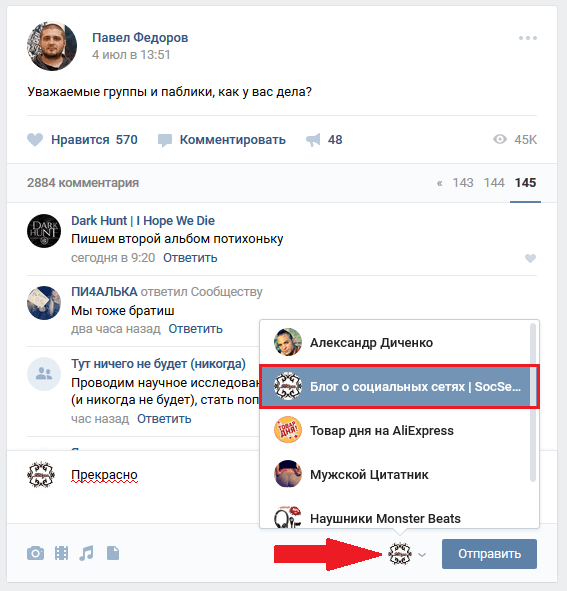 Теперь ваши «События» готовы!
Теперь ваши «События» готовы!
Кстати, над названием вашего мероприятия можно долго не думать, его можно изменить в любой момент.
Для того, чтобы найти «Событие», которое вы создали, вам нужно перейти на вкладку «Группы», затем выбрать «Сообщества» и вверху, в блоке «Предстоящие события», вы увидите список ваших текущие события».
Чтобы перейти в управление «Ивентом», для этого нужно сделать следующее:
— Зайти на страницу «События» и выбрать интересующее из списка;
— Под аватаркой в правом «Меню» нажать «Управление сообществом».
В управлении «События» вам будут доступны четыре группы настроек:
— Полная информация о вашем «Событии»;
– Список участников «Мероприятия»;
– Раздел «Черный список»;
— Различные «Ссылки».
Рассмотрим подробнее настройки «Информация о событии»:
— Описание сообщества, адрес и название:
здесь можно указать основную информацию о проводимом мероприятии.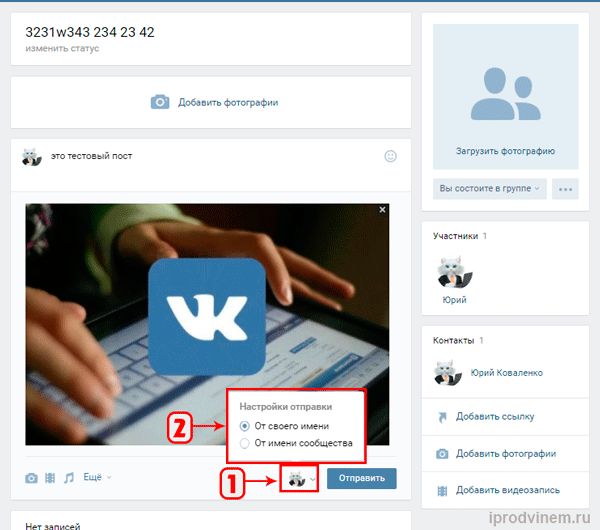
— Организатор мероприятия:
обычно здесь указываются ваши «Имя» и «Фамилия», а также здесь вы можете указать в виде номера своего мобильного телефона и адреса электронной почты — дополнительная информация.
Во сколько начинается ваше мероприятие и когда оно закончится?
— Место проведения мероприятия: здесь можно указать все географические ориентиры, вплоть до прикрепления карты с указанием маршрута.
— Возможность установить «Конфиденциальность на стене»: открытая, закрытая, выключенная и ограниченная. На стене «Закрытые» любые комментарии будут отключены, и только от имени «Группы» можно будет делать записи.
— Возможность настройки «Конфиденциальность видео, фото и аудиозаписей».
— Раздел «Материалы»:
Подключив этот раздел, на главной странице вашего «События» вы можете разместить блок с абсолютно любыми материалами, это могут быть страницы с какими-то текстами, пластинками, песнями и многим другим, на ваше усмотрение .
— Возможность установить «Конфиденциальность вашего мероприятия»: встреча открыта или закрыта. Только после приглашения администрации сообщества можно будет присоединиться к закрытой встрече.
Теперь займемся разделом «Участники».
Здесь перечислены все, кто присоединился к вашему сообществу и примет участие в вашем «Событии».
Здесь же можно удалить одного из участников собрания или назначить кого-то организатором собрания.
В разделе настроек «Черный список» можно будет блокировать пользователей, например, за распространение спама или какие-то другие грехи.
Как удалить «Событие»
Увы, полностью удалить созданное Вами на сайте «Событие» невозможно. Однако можно сделать так, чтобы у всех участников это «Событие» больше не отображалось в «Предстоящих встречах». Для этого нужно зайти в настройки «Информация о встрече» и изменить дату начала и окончания мероприятия на давно прошедшую.
Также можно будет вручную очистить название «События» и полную информацию об этом сообществе.
Иногда человек интересуется, как изменить запись на стене ВКонтакте. Такая ситуация может возникнуть у каждого пользователя.
Как изменить запись на стене ВКонтакте
Стоит отметить, что большое количество людей, которые пользуются социальной сетью, даже не знают, что в течение 24 часов возможно внесение любых изменений в уже созданный пост.
И так, что делать когда приходит как редактировать посты на стене в контакте, если не прошло 24 часа с момента публикации.
Для этого нужно:
Наведите курсор мыши на правый угол поста и нажмите на соответствующий значок карандаша, который фактически указывает на процесс редактирования.
Таким образом, вы можете вносить любые изменения в сообщения, но вы всегда должны помнить, что вы можете вносить любые изменения только в течение 24 часов с момента публикации сообщения.
Сегодня большое количество пользователей выражает свое возмущение тем, что на изменения отводится всего 24 часа, а потом уже ничего нельзя сделать.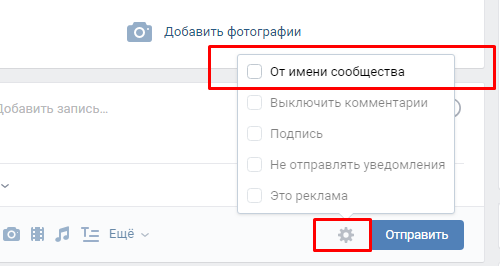 Что касается руководства соцсети, то конкретных ответов они не дают, и, соответственно, остается только одно — соглашаться со всеми правилами.
Что касается руководства соцсети, то конкретных ответов они не дают, и, соответственно, остается только одно — соглашаться со всеми правилами.
Как изменить запись в группе ВКонтакте
Для того, чтобы внести какие-то изменения в группу, сначала нужно подвести курсор компьютерной мыши к правому углу записи, где найти соответствующий значок и нажать на него.
Редактировать запись в группе, а также на собственной стене можно только в течение 24 часов с момента публикации.
В случае, когда пользователь навел курсор мыши в нужном направлении, но нужная иконка не появилась, это означает только одно, а именно, что с момента публикации записи прошло более 24 часов. Таким образом, пользователь не сможет внести какие-либо изменения.
Также хотелось бы отметить, что для того, чтобы раскрутка группы была максимально эффективной, не забывайте пополнять ее отредактированными и свежими постами. Но не всегда свежие посты помогут раскрутить группу, так как это займет много времени.
Лучшими средствами для продвижения ВКонтакте являются:
Накрутка участников в группу — это увеличение количества подписчиков в вашу группу путем взаимного обмена на нашем сервисе.
Это еще один тип сообществ Вконтакте. По сути, он создается ради одного события. Внешний вид напоминает группу, или публичную страницу (см.). Вы оформляете мероприятие (см.), добавляете необходимые материалы. А после события его можно удалить.
Сейчас я вам покажу как создать событие вконтакте .
и нажмите кнопку «Создать сообщество».Откроется форма. Там введите имя и укажите тип «Событие».
Вы попадете на страницу, где нужно указать настройки и опции. Самое главное – указать время проведения, место и организатора. Затем нажмите Сохранить.
Событие будет создано, и вы будете перемещены на него.
Организация и приглашение участников на мероприятие
В блоке меню доступны четыре функции:
И не забудьте загрузить обложку.
